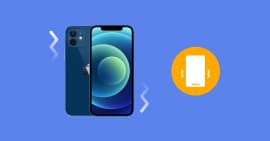Comment résoudre le problème et que faire quand iPhone écran bloqué
Mon iPhone 16 est complètement bloqué. Il ne peut pas répondre à aucune touche, j'ai essayé d'éteindre l'iPhone écran bloqué, mais il ne fonctionne pas encore. Est-ce que quelqu'un peut m'informer comment le réparer ? - Chris T
SOS ! L'écran de mon iPhone 13 est bloqué avec le logo Apple. Est-ce nécessaire de réinitialiser cet iPhone bloqué maintenant ? Tout ce qui est efficace sera apprécié. - Alex

Rencontrez-vous le même problème avec Chris et Alex au-dessus ? Ben oui, la situation iPhone écran bloqué n'est pas rare, ce qui peut se présenter sous formes variées, sur l'écran de commencement, le logo Apple, l'écran blanc, l'écran noir, etc. En fait, la plupart des situations d'entre eux appartiennent aux problèmes similaires et vous pouvez débloquer l'iPhone bloqué facilement en suivant la solution correcte.
Si vous faites face au problème d'iPhone écran bloqué à ce moment, voici le tutoriel qui vous montre les 10 meilleures solutions de réparer un iPhone écran bloqué.
Solution 1 : Charger votre iPhone
En tant que smartphone, l'iPhone ralentit généralement pour économiser de l'énergie lorsque la batterie est trop faible, il fonctionne donc souvent lentement, se bloque, etc. Si l'écran de votre iPhone reste en noir et que l'iPhone ne répond ou ne démarre toujours pas, il faut vérifier l'état de la batterie.
Branchez votre iPhone et vous allez voir l'écran de charge après quelquels minutes. S'il ne s'affiche pas encore après une heure de charge ou qu'il est indiqué de brancher l'iPhone, vérifiez l'état de la prise, du câble USB et de l'adaptateur secteur.
Solution 2 : Appeler votre iPhone
Lorsque l'écran de votre iPhone est bloqué, un appel peut vous aider à résoudre ce problème. Vous pouvez demander de l'aide à vos amis ou à d'autres personnes et les laisser vous appeler en utilisant leurs propres appareils. L'appel entrant réveillera votre iPhone et réparera l'écran tactile iPhone qui ne fonctionne plus.
Solution 3 : Forcer à arrêter l'application bloquée sur iPhone
Si votre iPhone ne répond plus à une application, vous pouvez la fermer au centre multitâche. Certains applications occupent beaucoup de mémoire ou les applications elles-même sont facile à bloquer.
Vous pouvez ensuite arrêter, mettre à jour ou supprimer ces applications directement sur votre iPhone pour nettoyer iPhone et libérer d'espace.
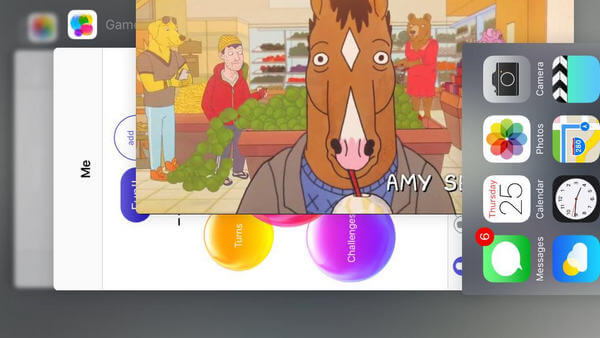
L'opération est différente pour les modèles ultérieurs et antérieurs iPhone X.
Pour iPhone X et les modèles ultérieurs : faites un glissement depuis le bas vers le milieu de l'écran et maintenez votre doigt jusqu'à ce que le centre multitâche s'affiche > balayez vers le gauche ou le droite pour trouver l'application à laquelle votre iPhone reste bloqué > faites un glissement de bas en haut pour fermer cette application.
Pour les appareils avec le bouton principal : appuyez 2 fois sur le bouton principal pour afficher le centre multitâche > balayez vers le gauche ou le droite pour trouver l'application à laquelle votre iPhone reste bloqué > faites un glissement de bas en haut pour fermer cette application.
Solution 4 : Redémarrer votre iPhone avec écran bloqué
S'il est impossible de faire sortir le centre multitâche, vous pouvez essayer de redémarrer votre iPhone. L'opération est assez facile.
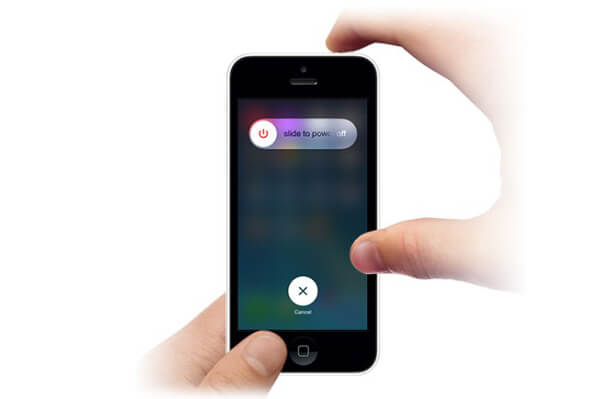
Si votre iPhone est tellement gelé qu'aucun bouton ne fonctionne plus, ou que l'iPhone est bloqué sur l'écran de verrouillage ou même bloqué sur l'écran noir, vous pouvez le forcer à redémarrer.
Le redémarrage forcé n'effacera pas le contenu de l'iPhone, et l'opération est différente pour les modèles différents de l'iPhone selon le site officiel de l'Apple.

Sur iPhone 8 ou modèles ultérieurs : appuyez brièvement sur le bouton « Volume + » > faites le même sur le bouton > maintenez le bouton latéral enfoncé jusqu'à ce que le logo Apple apparaisse.
Sur iPhone 7/7 Plus : maintenez le bouton latéral et le bouton « Volume - » enfoncés pendant au moins dix secondes jusqu'à ce que le logo Apple apparaisse.
Sur iPhone 6s ou modèles antérieures : maintenez le bouton principal et le bouton supérieur (ou latéral) enfoncés pendant au moins dix secondes, jusqu'à ce que le logo Apple apparaisse.
Solution 5 : Mettre à jour le système iOS
Comme les applications, si le système iOS que vous utilisez sur votre iPhone est trop ancien, l'écran de votre iPhone peut rester bloqué. Ainsi, lorsqu'un nouveau système iOS devient disponible, vous pouvez l'installer immédiatement ou choisir de mettre à jour le système iOS automatiquement plus tard.
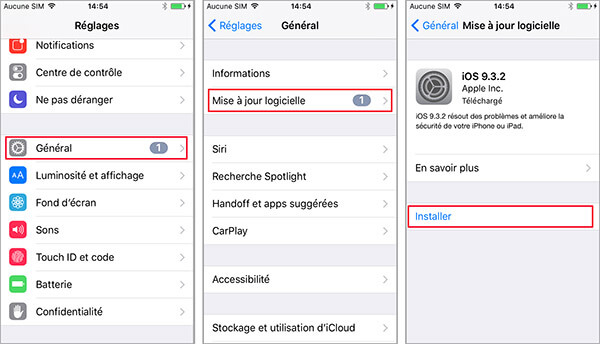
Solution 6 : Réinitialiser iPhone pour résoudre le problème d'iPhone écran bloqué
Pourquoi iPhone se fige souvent ? Un iPhone gelé peut être un symptôme d'un problème de logiciel ou de matériel, mais dans la plupart de temps, c'est une série de problèmes de logiciel qui fait bloquer iPhone.
Si vous ne pouvez pas trouver la raison spécifique, le moyen le plus effectif est de restaurer iPhone et les réglages d'usine. Cette méthode fonctionne fréquemment lorsque l'iPhone est bloqué à cause d'un jailbreak, etc.
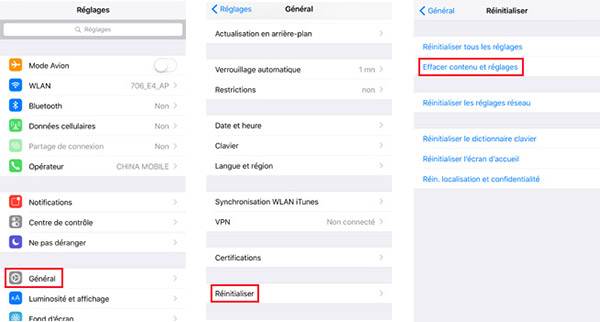
Pour réinitialiser iPhone, ouvrez Réglages sur votre iPhone, et puis Général, sélectionnez Réinitialiser, et choisissez Effacer contenu et réglages.
Il faut noter que vous ne pouvez plus trouver aucune application, musique, photo, et toutes les autres données, vous allez obtenir un iPhone tout nouveau, ainsi, il vaut mieux sauvegarder les données iPhone sur votre ordinateur avant de restaurer l'iPhone écran bloqué.
Solution 7 : Restaurer iPhone écran bloqué avec iTunes en Mode DFU
Outre les méthodes mentionnées ci-dessus, vous pouvez également essayer d'utiliser le mode de récupération dans iTunes pour résoudre le problème d'iPhone écran bloqué. Cependant, cette méthode entraînera une perte de données, vous feriez donc mieux de sauvegarder les données iPhone à l'avance.
Étape 1 Téléchargez d'abord la dernière version d'iTunes sur votre ordinateur, puis connectez le logiciel iTunes et votre iPhone avec un câble USB.
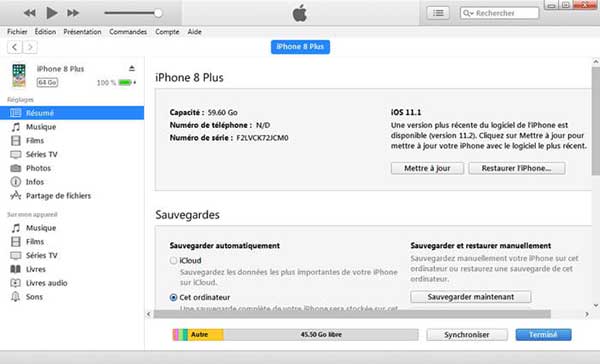
Étape 2 Ouvrez ensuite le mode de récupération en fonction du modèle de votre iPhone.
Pour iPhone 8 et versions ultérieures : appuyez et relâchez le bouton d'augmentation du volume, puis appuyez sur le bouton de réduction du volume. Ensuite, maintenez enfoncé le bouton latéral jusqu'à ce que l'écran du mode de récupération apparaisse.
Pour iPhone 7 et 7 Plus : maintenez enfoncés le bouton latéral et le bouton de réduction du volume jusqu'à ce que l'écran du mode de récupération apparaisse.
Pour iPhone 6s et versions antérieures : maintenez enfoncés le bouton Accueil et le bouton latéral jusqu'à ce que l'écran du mode de récupération apparaisse.
Étape 3 Une fois que votre iPhone entre en mode de récupération, iTunes détectera automatiquement votre iPhone et réinstallera le système iOS.
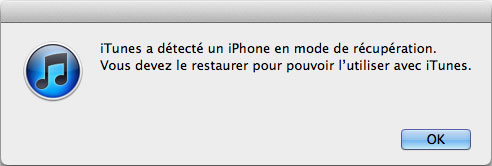
Étape 4 Vous pouvez ensuite cliquer sur le bouton Restaurer et mettre à jour qui apparaît dans la nouvelle fenêtre. Enfin, le problème de blocage de l'écran de votre iPhone est résolu.
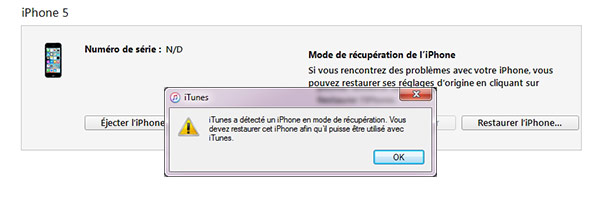
Vous ne pouvez pas cliquer sur d'autres boutons ni effectuer d'autres opérations sur votre iPhone pendant la récupération de l'iPhone.
Solution 8 : Support technique Apple
Vous pouvez également contacter le support technique d'Apple. Si votre iPhone est toujours sous garantie, lorsque vous contactez l'assistance technique Apple pour obtenir une assistance supplémentaire, elle pourra peut-être remplacer votre appareil ou vous aider à résoudre votre problème.
Solution Ultime : Réparer iPhone écran bloqué avec logiciel de restauration
Si aucune solution au-dessus ne peut vous aider à réparer votre iPhone avec écran tactile bloqué, il vous faudra faire appel à un logiciel de restauration professionel. Dans cette partie, on vous présentera comment réparer iPhone bloqué avec Aiseesoft Restauration de Système iOS.
- Réparer iPhone lorsqu'il a le problème du système iOS, comme l'écran bloqué sur la pomme, iphone ne s'allume plus, écran noir, etc.
- Restaurer tous les réglages et données de votre système iOS.
- Supporter tous les appareils iOS tels qu'iPhone 16/15/14/13/12/11/XS/XR/X/8/7/6/5/iPad Pro/iPad mini/iPad Air/iPod touch, etc.
Étape 1 Lancer Restauration de Système iOS
Tout d'abord, téléchargez et installez ce programme sur votre ordinateur. Exécutez Aiseesoft Restauration de Système iOS sur votre ordinateur et sélectionnez Restauration de Système iOS.

Étape 2 Réparer iPhone écran bloqué
Cliquez sur Démarrer et connectez votre iPhone bloqué à l'ordinateur avec un câble USB. Sélectionnez le mode de réparation que vous souhaitez, et cliquez sur Confirmer pour continuer la réparation.

Étape 3 Télécharger le firmware et restaurer le système iOS
Sélectionnez l'information de votre iPhone et cliquez sur Optimiser, après avoir sélectionné la version iOS, cliquez sur Suivant pour obtenir le firmware correct.

Après le téléchargement, ce programme va réparer votre iPhone écran bloqué automatiquement et le ramener en état normal. Si vous avez déjà le firmware, juste cliquez sur Réparer pour commencer la restauration du système de votre iPhone.

Une fois la restauration fini, cliquez sur OK, puis débranchez votre iPhone et redémarrez-le.
Partie 10. FAQs sur iPhone écran bloqué
Question 1. Pourquoi l'écran de l'iPhone reste-t-il bloqué ?
Les raisons les plus courantes sont que la batterie ou la mémoire du téléphone sont insuffisantes et que le système iOS n'est pas mis à jour. Il existe aussi d'autres raisons. Si vous souhaitez résoudre ce problème facilement en quelques clics, vous pouvez utiliser Aiseesoft Restauration de Système iOS.
Question 2. Comment éviter que l'écran de l'iPhone ne reste bloqué ?
Tout d'abord, afin d'éviter toute perte de données, vous pouvez sauvegarder régulièrement les données de votre iPhone. Deuxièmement, lorsqu'un nouveau système devient disponible, vous pouvez choisir de le mettre à jour immédiatement. Et vous pouvez également éviter d'utiliser des applications toujours bloquées, etc.
Question 3. Comment sauvegarder les données de l'iPhone ?
Vous pouvez utiliser le logiciel Aiseesoft Sauvegarde & Restauration de Données iOS. Téléchargez d'abord ce logiciel sur votre ordinateur, puis connectez l'iPhone et l'ordinateur avec un câble USB. Sélectionnez ensuite sauvegarder ou restaurer les données pour sauvegarder les données. Après un moment d'attente, les données de votre iPhone seront sauvegardées sur votre ordinateur.
Conclusion
Dans cet article, vous avez trouvé les 9 meilleures solutions différentes pour réparer iPhone avec écran bloqué. Afin de résoudre le problème d'écran bloqué de l'iPhone que vous rencontrez plus rapidement et plus facilement, on vous recommande d'utiliser Aiseesoft Restauration de Système iOS. Avec lui, quelques clics peuvent vous aider à résoudre ce problème avec succès.
Que pensez-vous de cet article ?
-
Excellent
Note : 4,8 / 5 (basé sur 146 votes)